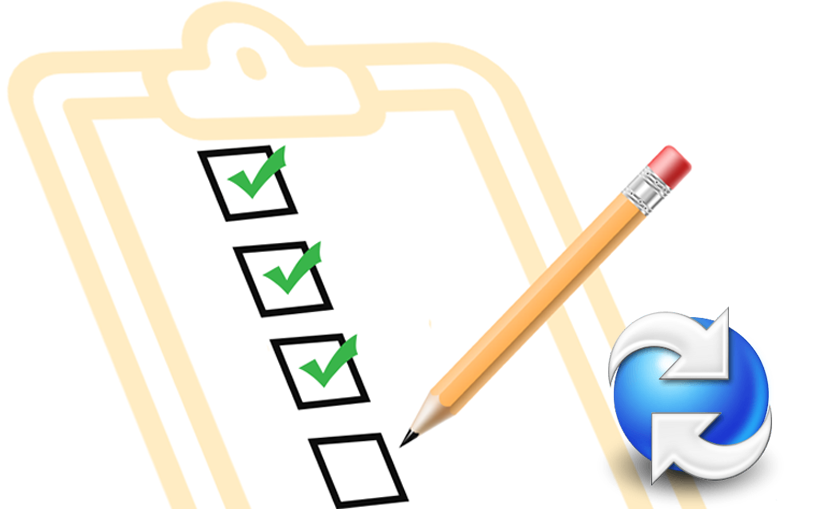W poniższym artykule dowiesz, jak SOLIDWORKS PDM może za ciebie wykonać zadania, takie jak np. konwersja. Wraz z PDM Professional dostarczany jest również dodatek do konwersji plików Office przy użyciu MS Office oraz do konwersji DWG/DXF przy wykorzystaniu DraftSight Professional/Enterprise
Poniżej przykładowe zadanie konwersji.
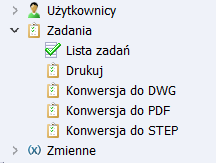
Aby dodać zadania do przechowalni logujemy się w panelu administracyjnym na przechowalnie i na zadania klikamy prawym i nowe zadanie…
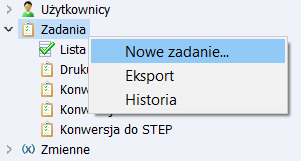
Zadania konwersji plików SOLIDWORKS działają z pomocą dodatku SWTaskAddIn, ale jeżeli chcemy możemy dodać własny dodatek, na którym będą opierały się wybrane zadania. Jak widać poniżej, musimy wybrać dodatek, za pomocą którego będzie wykonywało się zadanie.
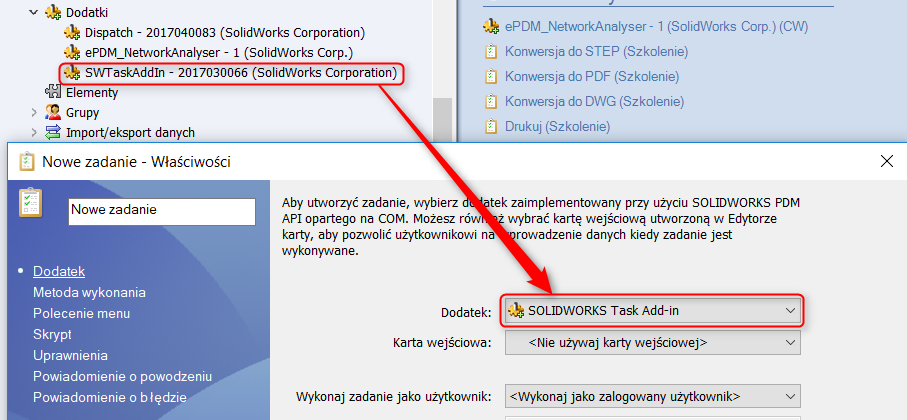
Do wykonania konwersji plików SOLIDWORKS, niezbędny jest zainstalowany SOLIDWORKS.
Kolejnym krokiem jest konfiguracja hosta zadań. Aby to zrobić musimy w trayu, na komputerze na którym jest zainstalowany SOLIDWORKS i będą wykonywać się zadania, kliknąć prawym klawiszem myszy na SOLIDWORKS PDM i wybrać konfigurację hosta zadań.
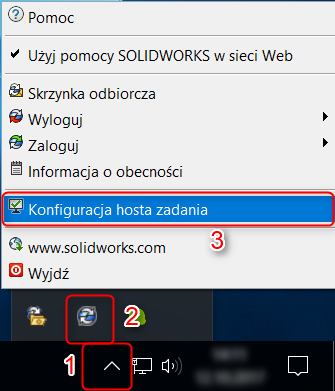
Zaznaczamy checkbox w kolumnie zezwalaj i klikamy ok.
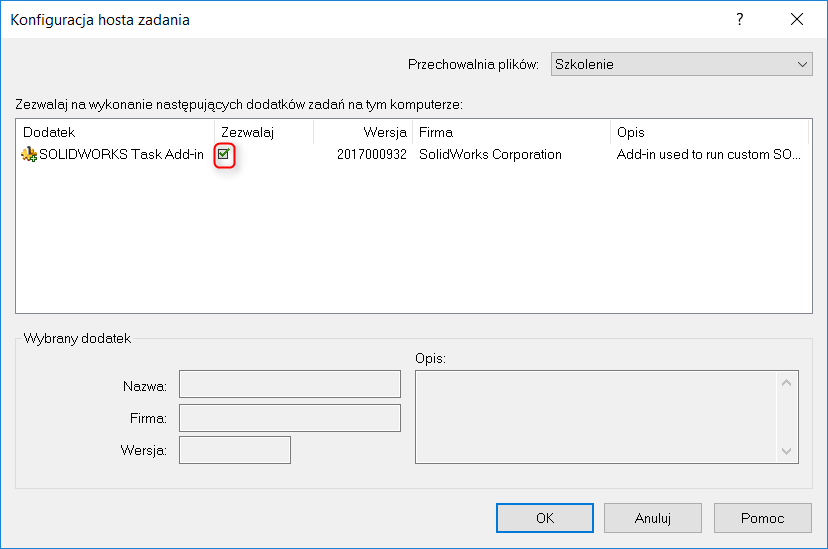
Teraz możemy wybrać metodę wykonywania zadania i komputery, na których będzie się ono wykonywało. W dużych firmach dobrą praktyką jest przygotowanie specjalnej maszyny na której takie zadania będą się wykonywać. Dzięki takiej maszynie komputery konstruktorów nie będą dodatkowo obciążane podczas wykonywania zadań.
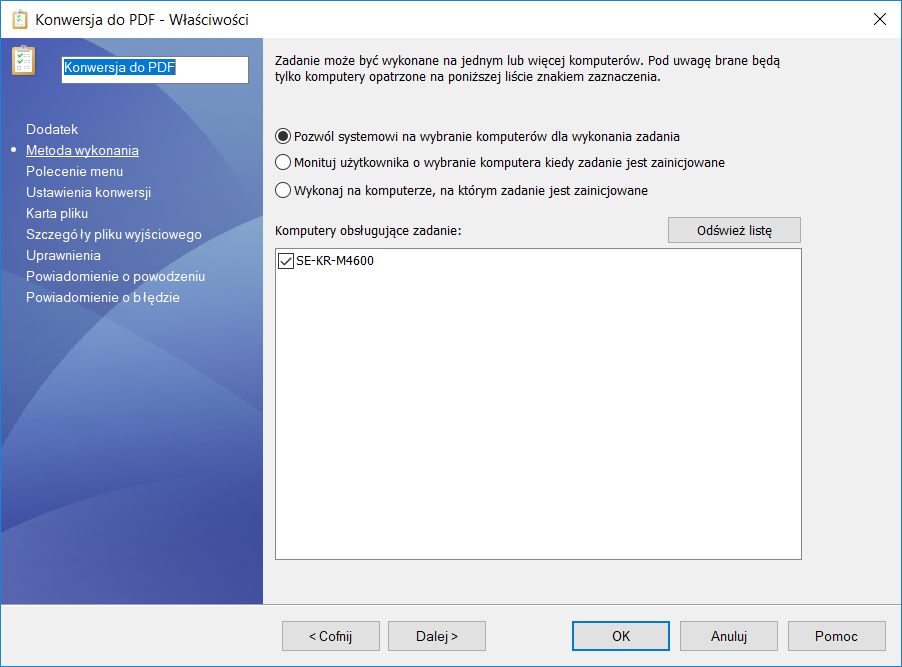
Mamy możliwość wykonywania zadania w eksploratorze w przechowalni, klikając działania albo klikając prawym przyciskiem myszy. Aby zadanie się wyświetlało w polecenie menu wpisujemy tekst pod jakim będzie widniało.
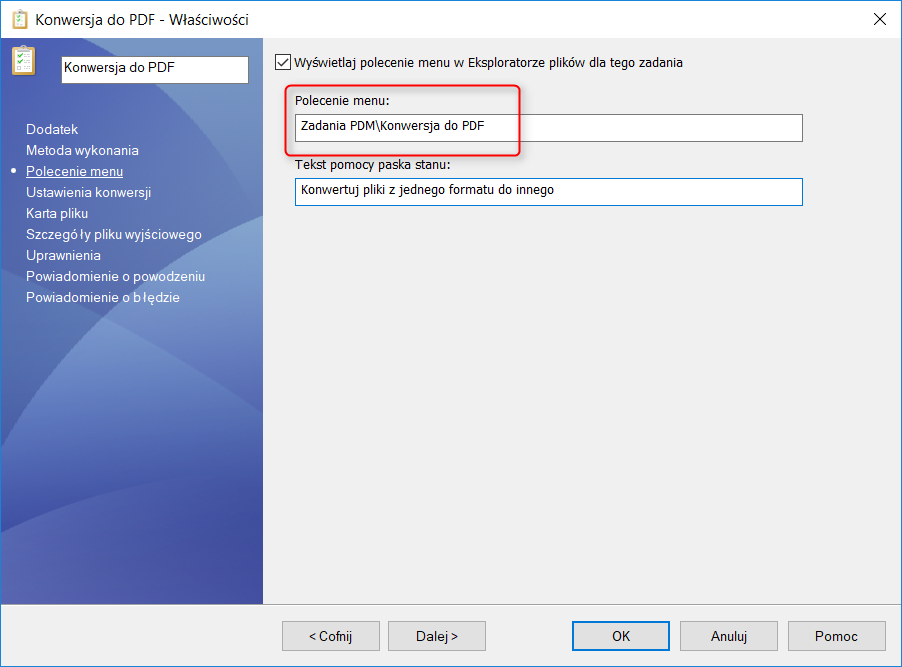
Kolejnym etapem jest ustawienie formatu pliku wyjściowego oraz ustawienia dla konfiguracji i arkuszy.
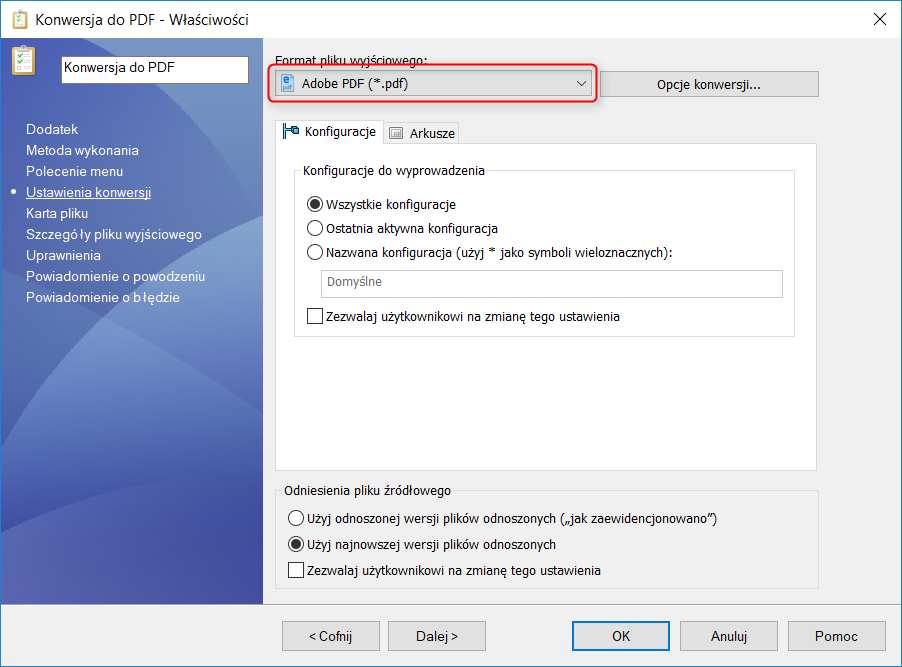
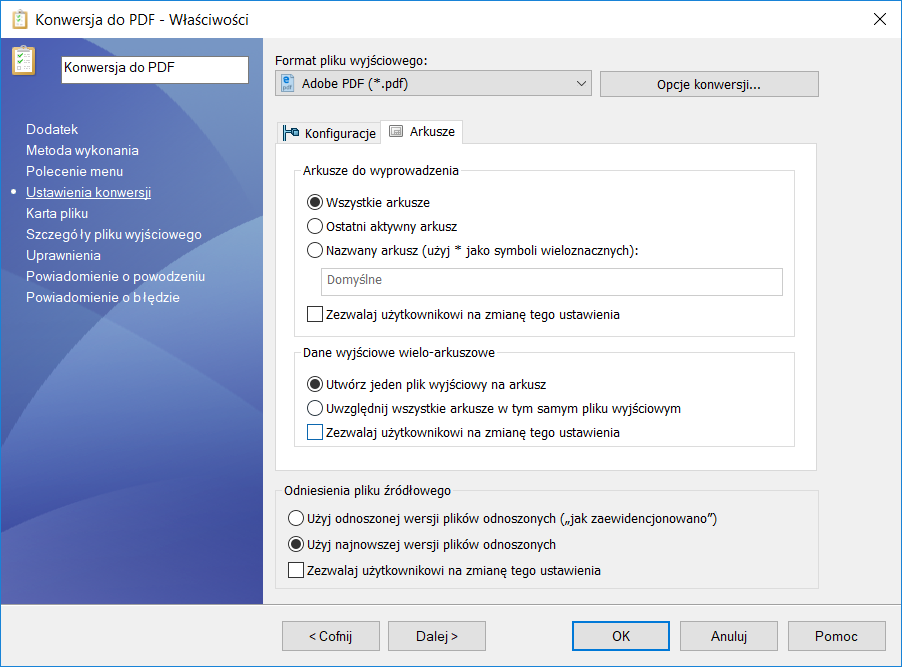
W zakładce „Karta pliku” wybieramy zmienne które mają być przekopiowane do pliku wyjściowego do karty danych. Przykładowo dla zmiennej „Komentarz” ustawimy sobie tekst swobodny „Konwersja za pomocą zadania PDM”, wtedy po konwersji zmienna „Komentarz” będzie przyjmowała wprowadzoną wartość.
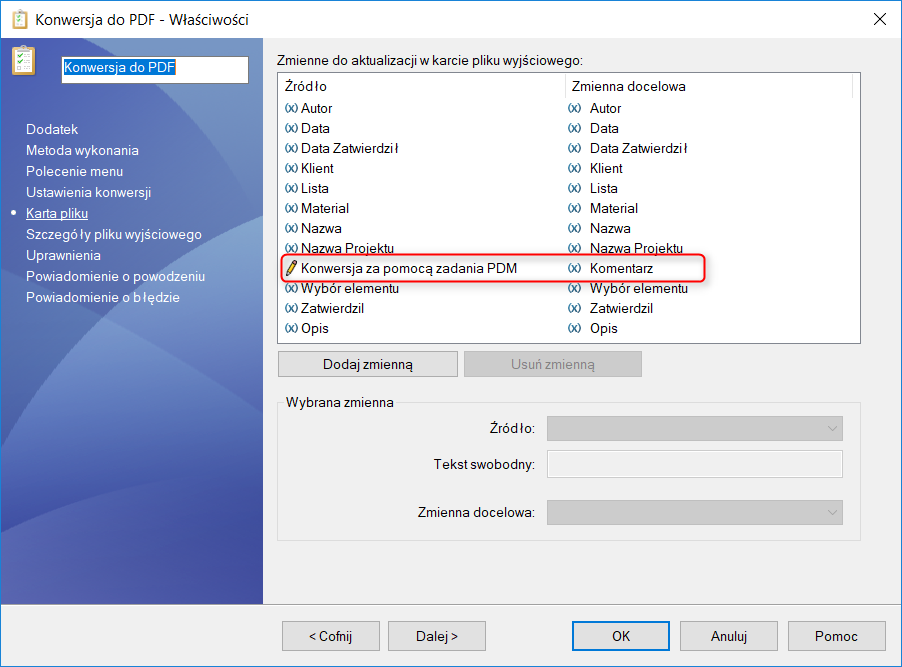
W następnej zakładce konfigurujemy ścieżkę, gdzie pliki po konwersji będziemy mogli znaleźć.
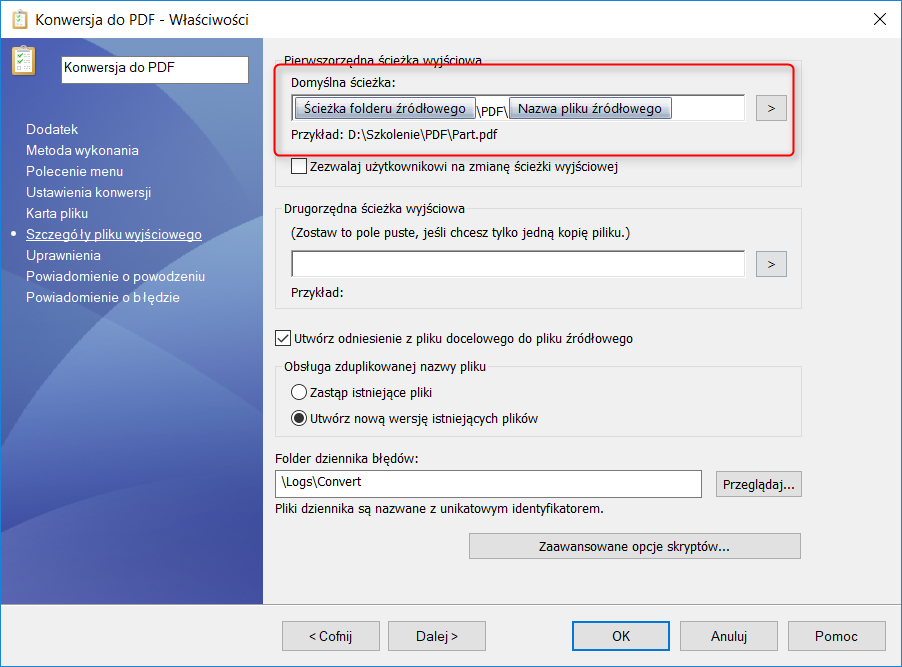
Teraz definiujemy uprawnienia dla użytkowników, którzy będą mogli wykonywać to zadanie.
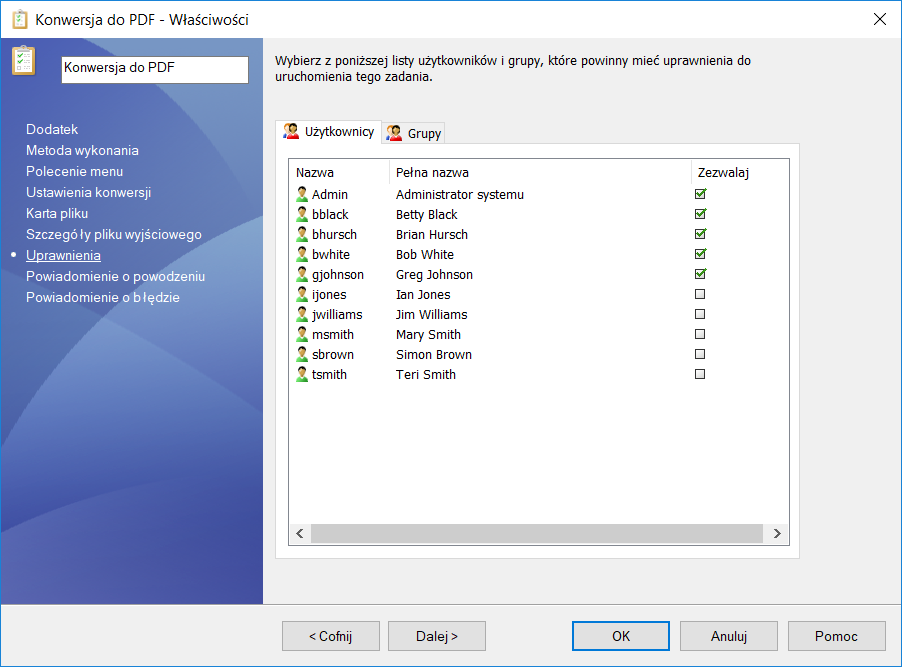
I ostatnim najważniejszym krokiem jest sprawdzenie czy wszystko działa.
W przechowalni klikamy prawym klawiszem na plik, który chcemy przekonwertować i wybieramy z menu konwersję.

Po zakończonej konwersji widzimy, że PDM utworzył nowy folder o nazwie „PDF” gdzie znajdują się przekonwertowane pliki.
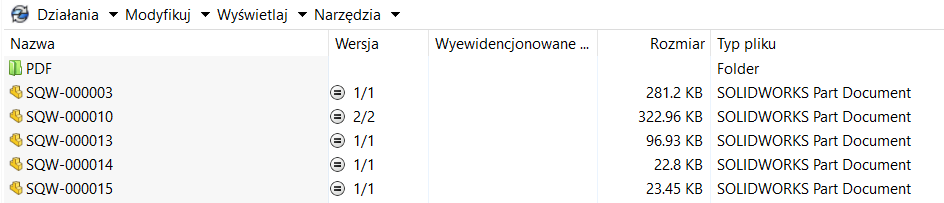
Po konwersji za pomocą zadania odniesienia plików mogą być automatycznie dodawane
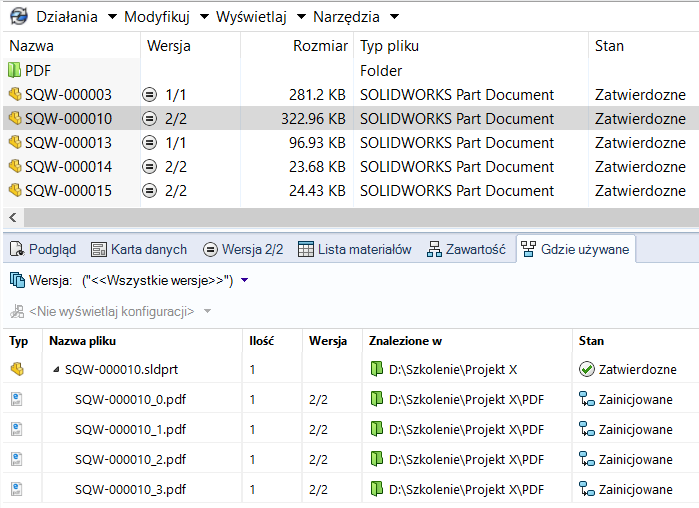
W SOLIDWORKS PDM jest również możliwość wykonywania zadań podczas przejścia toku pracy np. konwersji podczas zatwierdzenia/ukończenia projektu.
Więcej szczegółów można uzyskać na szkoleniu z administracji PDM, które organizujemy w naszych ośrodkach szkoleniowych.